Word文字文档打印时文字对齐字符网格的方法
时间:2024-05-18 10:22:24作者:极光下载站人气:18
很多小伙伴之所以会选择使用Word程序来对文字文档进行编辑,就是因为在Word程序中,我们不仅可以编辑文字文档,还可以对文字文档进行打印设置。有的小伙伴在使用Word程序对文字文档进行打印时想要设置让文字对齐字符网格,但又不知道该在哪里找到相关设置。其实我们只需要进入Word程序的打印设置页面,然后在该页面中点击打开页面设置选项,接着在页面设置弹框中先打开文档网格选项,再点击选择“文字对齐字符网格”选项即可。有的小伙伴可能不清楚具体的操作方法,接下来小编就来和大家分享一下Word文字文档打印时文字对齐字符网格的方法。
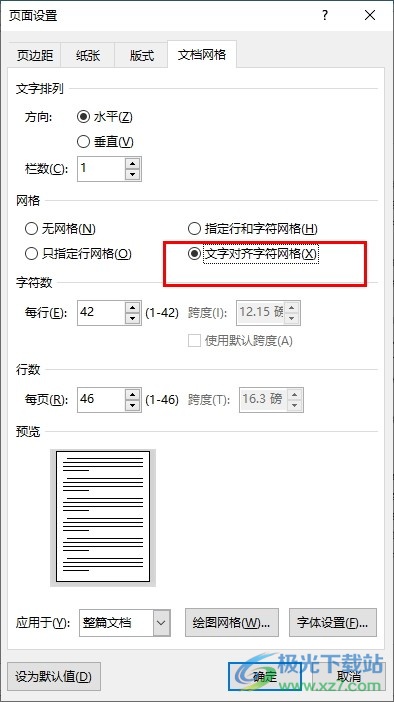
方法步骤
1、第一步,我们先右键单击一个文字文档,然后在菜单列表中找到“打开方式”选项,点击该选项,再点击Word选项
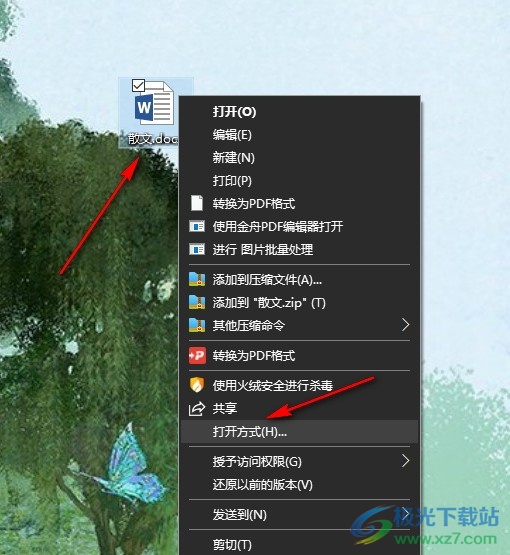
2、第二步,进入Word程序页面之后,我们在该页面中先找到“文件”选项,点击打开该选项
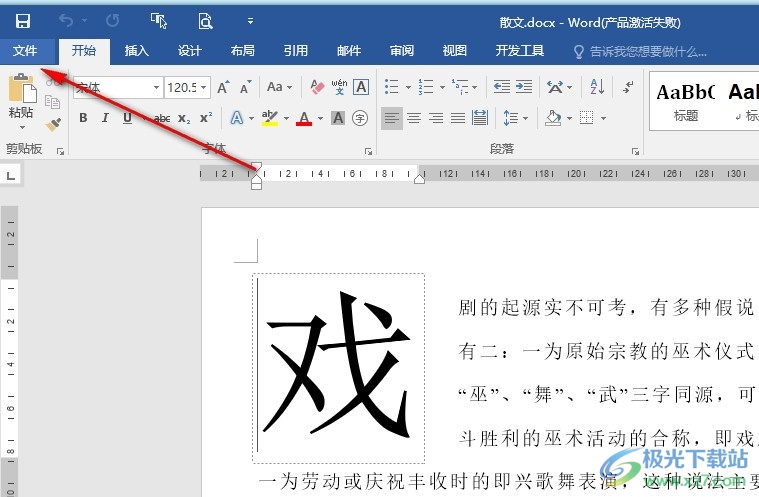
3、第三步,进入文件页面之后,我们再在该页面中找到“打印”选项,点击打开该选项,进入打印设置页面
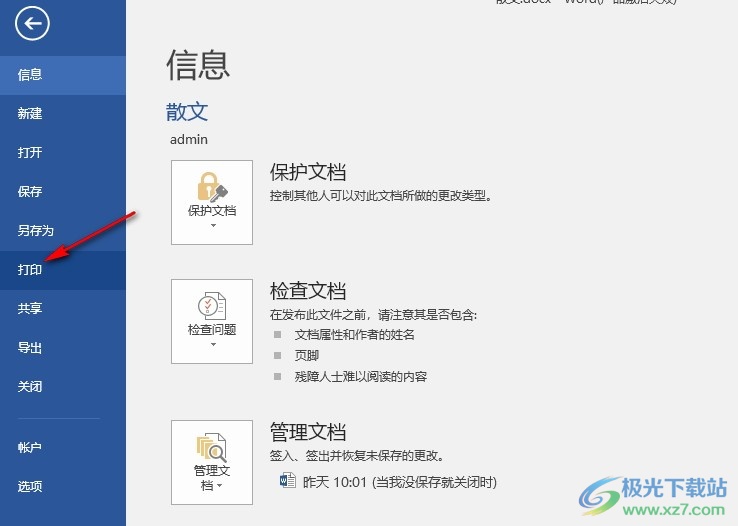
4、第四步,在打印设置页面中,我们找到“页面设置”选项,点击打开该选项,打开页面设置弹框
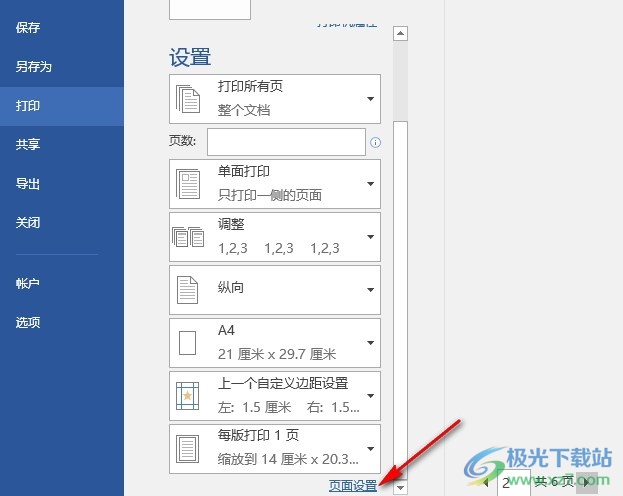
5、第五步,最后我们在弹框中先打开“文档网格”选项,然后文档网格页面中点击选择“文字对齐字符网格”选项,再点击确定选项即可
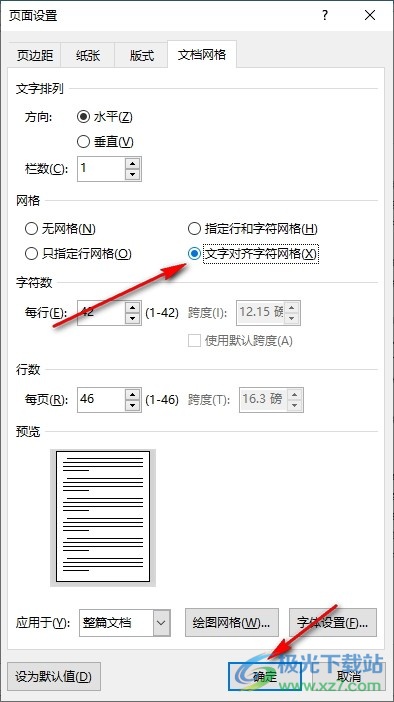
以上就是小编整理总结出的关于Word文字文档打印时文字对齐字符网格的方法,我们进入Word程序的打印设置页面,然后在该页面中打开页面设置选项,接着在弹框的文档网格页面中点击选择“文字对齐字符网格”选项即可,感兴趣的小伙伴快去试试吧。

大小:60.68 MB版本:1.1.2.0环境:WinAll, WinXP, Win7
- 进入下载
相关推荐
相关下载
热门阅览
- 1百度网盘分享密码暴力破解方法,怎么破解百度网盘加密链接
- 2keyshot6破解安装步骤-keyshot6破解安装教程
- 3apktool手机版使用教程-apktool使用方法
- 4mac版steam怎么设置中文 steam mac版设置中文教程
- 5抖音推荐怎么设置页面?抖音推荐界面重新设置教程
- 6电脑怎么开启VT 如何开启VT的详细教程!
- 7掌上英雄联盟怎么注销账号?掌上英雄联盟怎么退出登录
- 8rar文件怎么打开?如何打开rar格式文件
- 9掌上wegame怎么查别人战绩?掌上wegame怎么看别人英雄联盟战绩
- 10qq邮箱格式怎么写?qq邮箱格式是什么样的以及注册英文邮箱的方法
- 11怎么安装会声会影x7?会声会影x7安装教程
- 12Word文档中轻松实现两行对齐?word文档两行文字怎么对齐?
网友评论